Windows 10 Wifi Şifresi Görme Cmd: Komut İstemcisi ile Şifreyi Görüntüleyin!
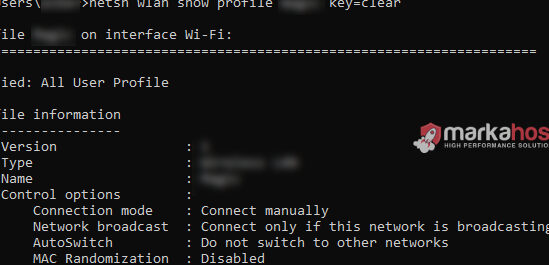
Windows 10 işletim sisteminde Wi-Fi şifresini görmek mümkün müdür? Cevapernaut! Windwos 10'da Wi-Fi şifresini görmek için Cmd'ye başvurabilirsiniz. Komut İstemi()'nde bazı komutlar kullanarak, bilgisayarınızın bağlandığı Wi-Fi ağlarının şifrelerini rahatlıkla görüntüleyebilirsiniz. Bu yazıda, Windows 10'da Wi-Fi şifresini görmek için hangi komutların kullanıldığını ve nasıl çalıştığını keşfedeceğiz.
Windows 10 Wifi Şifresi Görme Cmd: Komut İstemcisi ile Şifreyi Görüntüleyin!
Windows 10 işletim sisteminde wifi şifrenizi görmek için cmd komut istemcisini kullanabilirsiniz. Bu yöntem, wifi şifrenizi görmek için kullanılan en yaygın yöntemlerden biridir.
Wifi Şifresi Görme Cmd Komutu
Cmd komut istemcisine wifi şifrenizi görmek için以下 komutu girmelisiniz: `netsh wlan show profiles` Bu komut, wifi profillerinizi listeleyecek ve şifrenizi görmek için gerekli olan profil adını bulacaksınız.
Profil Adını Bulma
Profil adını bulmak için aşağıdaki komutu girmelisiniz: `netsh wlan show profiles name=` Bu komut, tüm wifi profillerinizin adını listeleyecek ve şifrenizi görmek için gerekli olan profil adını bulacaksınız.
Şifreyi Görüntüleme Cmd Komutu
Şifrenizi görmek için aşağıdaki komutu girmelisiniz: `netsh wlan show profile name=profil adı key=clear` Bu komut, seçtiğiniz profilin şifresini görüntüleyecek ve şifrenizi bulacaksınız.
| Komut | Açıklama |
|---|---|
| netsh wlan show profiles | Wifi profillerinizi listeleyecek |
| netsh wlan show profiles name= | Tüm wifi profillerinizin adını listeleyecek |
| netsh wlan show profile name=profil adı key=clear | Şifrenizi görüntüleyecek |
Cmd Komut İstemcisi Açma
Cmd komut istemcisini açmak için aşağıdaki adımları takip etmelisiniz: Windows tuşunu + R tuşuna basın Açılan pencerede cmd yazın ve Enter tuşuna basın
Wifi Şifresi Görme Risks
Wifi şifrenizi görmek için cmd komut istemcisini kullanırken, şifrenizin güvenli olduğundan emin olmalısınız. Şifrenizi gören kişi, wifi ağına bağlanabilir ve veri çalabilir.
Alternatif Yöntemler
Wifi şifrenizi görmek için alternatif yöntemler de vardır. Örneğin,wifi şifrenizi görmek için özel yazılımlar kullanabilirsiniz. However, cmd komut istemcisi, wifi şifrenizi görmek için en yaygın ve güvenli yöntemlerden biridir.
Sıkça Sorulan Sorular
WiFi şifremi CMD ile görüntüleyebilir miyim?
Evet, CMD ile WiFi şifrenizi görüntüleyebilirsiniz. Bunu yapmak için, Komut İstemcisi'ne girip, netsh wlan show profiles komutunu çalıştırın. Bu komut, bilgisayarınızda kayıtlı olan tüm WiFi ağlarını listeleyecektir. Daha sonra, hangi ağın şifresini görüntülemek istediğinizi belirterek, netsh wlan show profile name=ağ adı key=clear komutunu çalıştırın. Bu komut, seçtiğiniz ağın şifresini görüntüleyecektir.
WiFi şifresi görüntülemek için hangi komutu çalıştırmalıyım?
WiFi şifresi görüntülemek için, netsh wlan show profile name=ağ adı key=clear komutunu çalıştırmalısınız. Burada, ağ adı yerine, görüntülemek istediğiniz ağın adını yazmalısınız. Örneğin, netsh wlan show profile name=EvIM key=clear komutunu çalıştırarak, EvIM adlı ağın şifresini görüntüleyebilirsiniz.
CMD ile WiFi şifresi görüntüleme güvenli midir?
Evet, CMD ile WiFi şifresi görüntüleme güvenli bir işlemdir. Komut İstemcisi, bilgisayarınızda kayıtlı olan WiFi ağlarını listeleyerek, şifrelerini görüntüleme imkanı sağlar. Ancak, şifrelerinizi başkalarının görmesini engellemek için, bilgisayarınızı güvenli bir şekilde korumalı ve accesoires almalıdır.
WiFi şifresi görüntüleme hangi işletim sistemlerinde çalışır?
WiFi şifresi görüntüleme, Windows 10 başta olmak üzere, Windows 8.1 ve Windows 7 işletim sistemlerinde çalışır. Ancak, bu komutların çalışabilmesi için, bilgisayarınızda WiFi adaptersı yüklü olmalıdır. Ayrıca, bu komutları çalıştırarak, WiFi şifrelerinizi görüntüleyebilirsiniz.
Windows 10 Wifi Şifresi Görme Cmd: Komut İstemcisi ile Şifreyi Görüntüleyin! ile benzer diğer makaleleri öğrenmek istiyorsanız Özellikler & Kullanım kategorisini ziyaret edebilirsiniz.

ilgili gönderiler